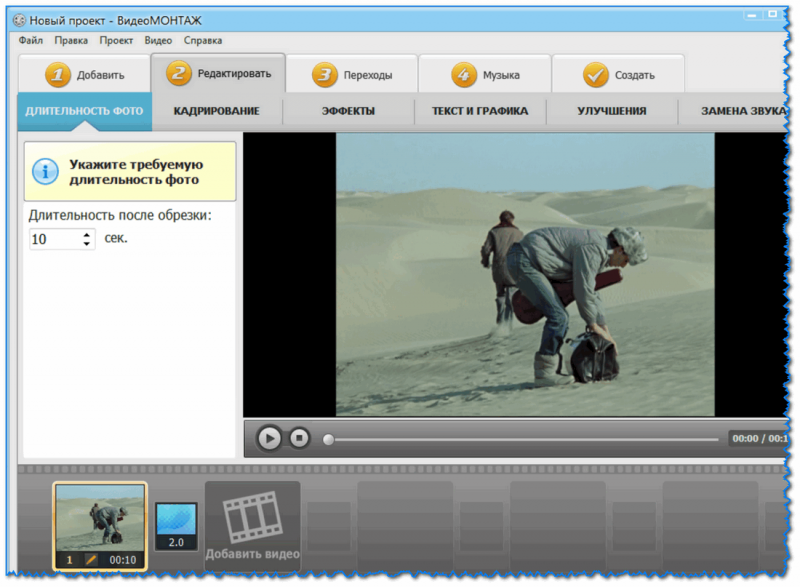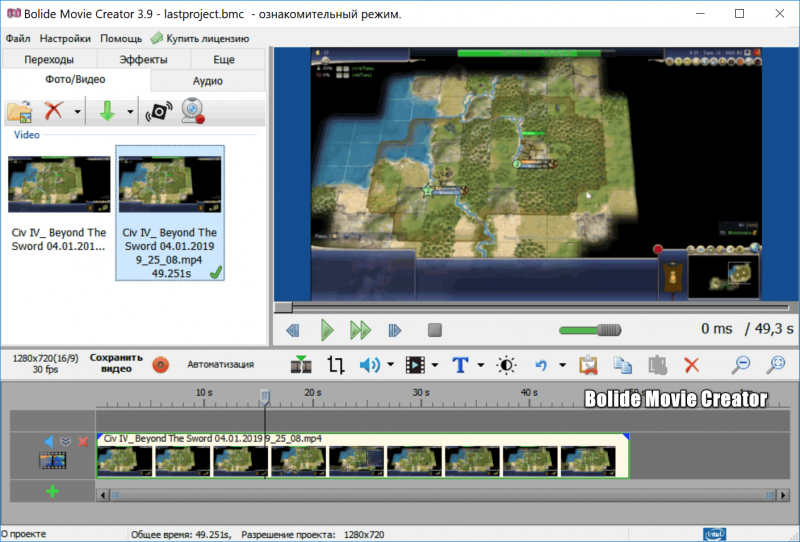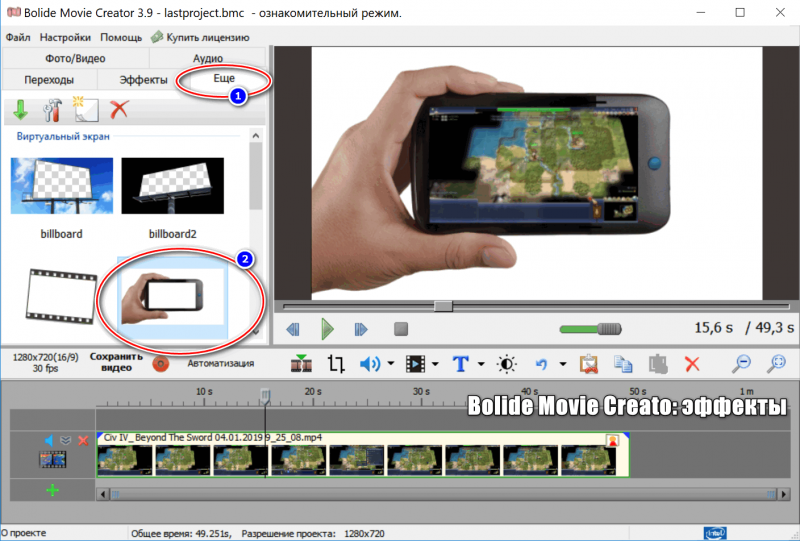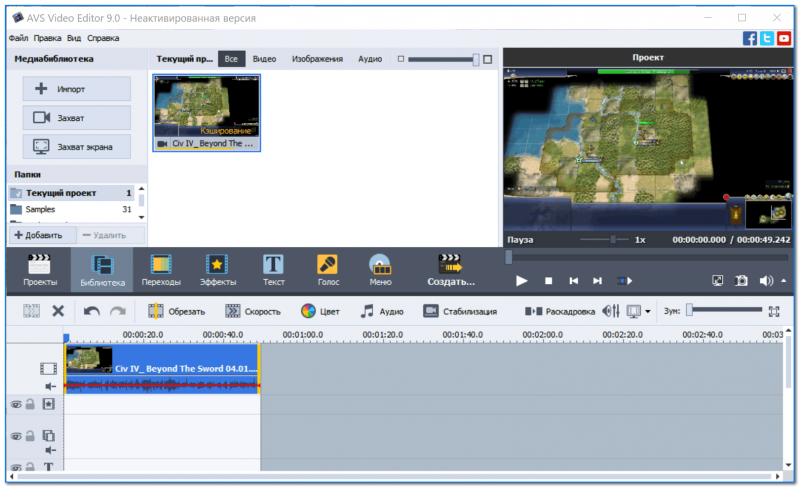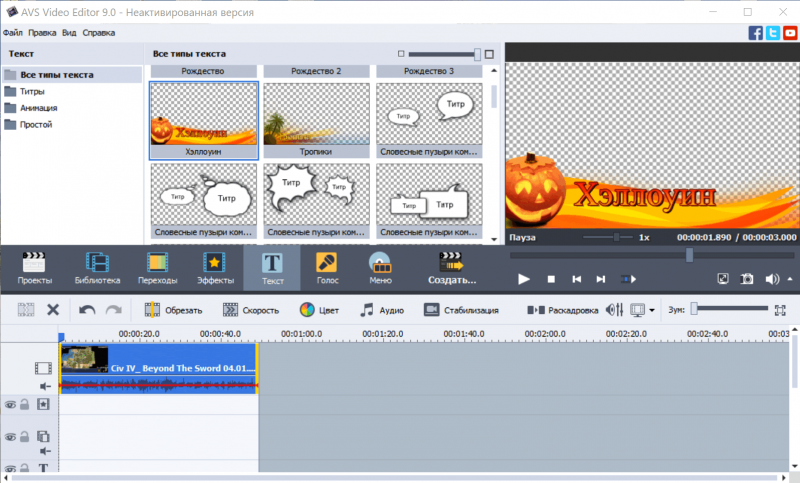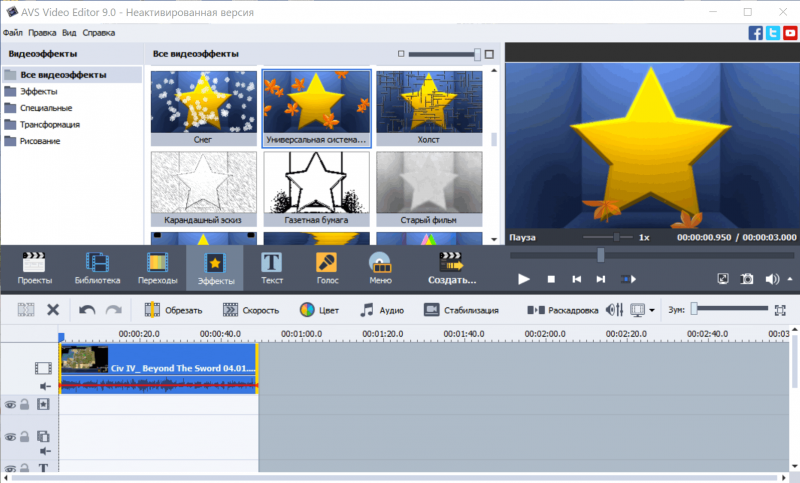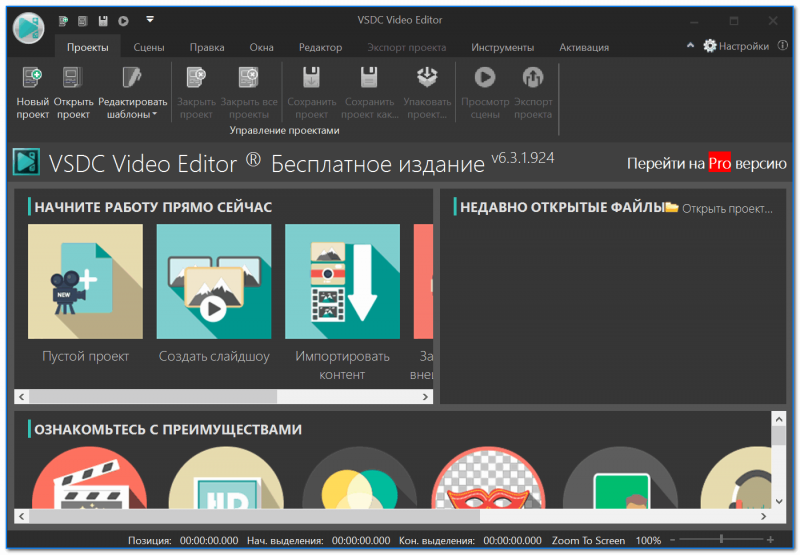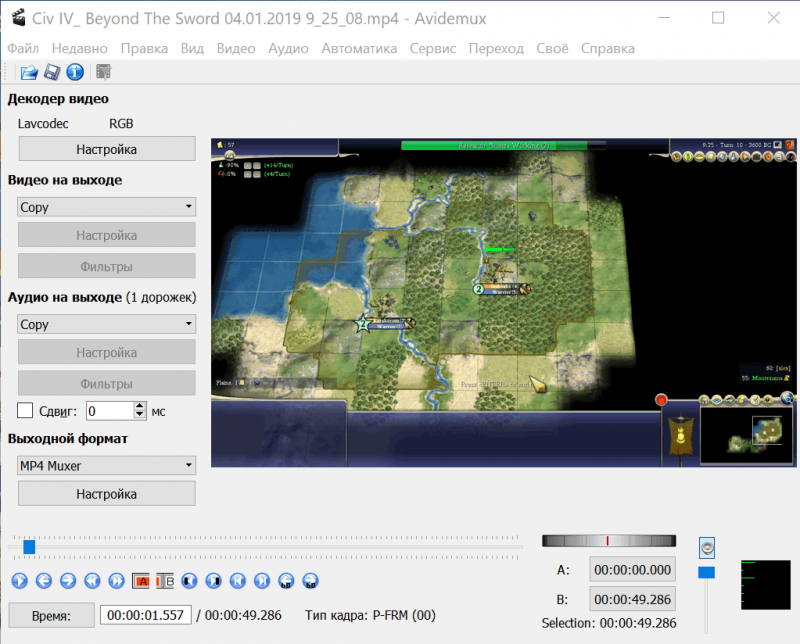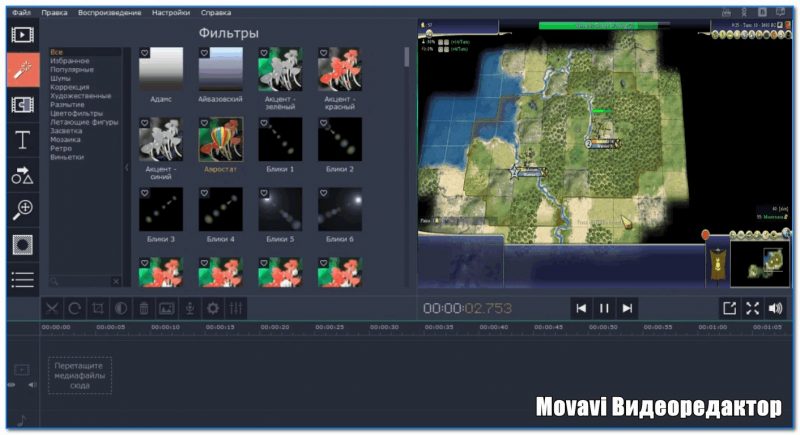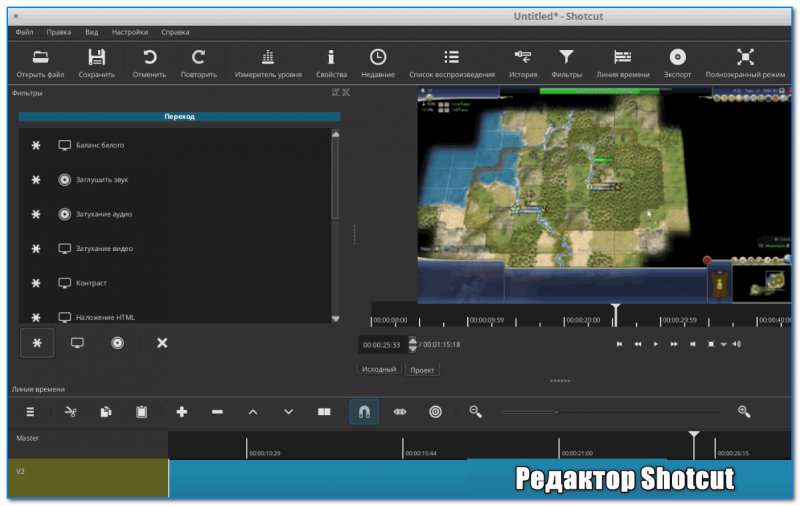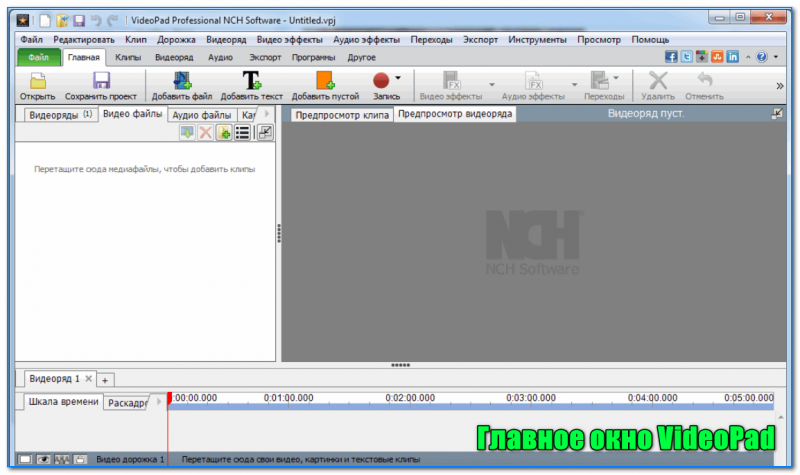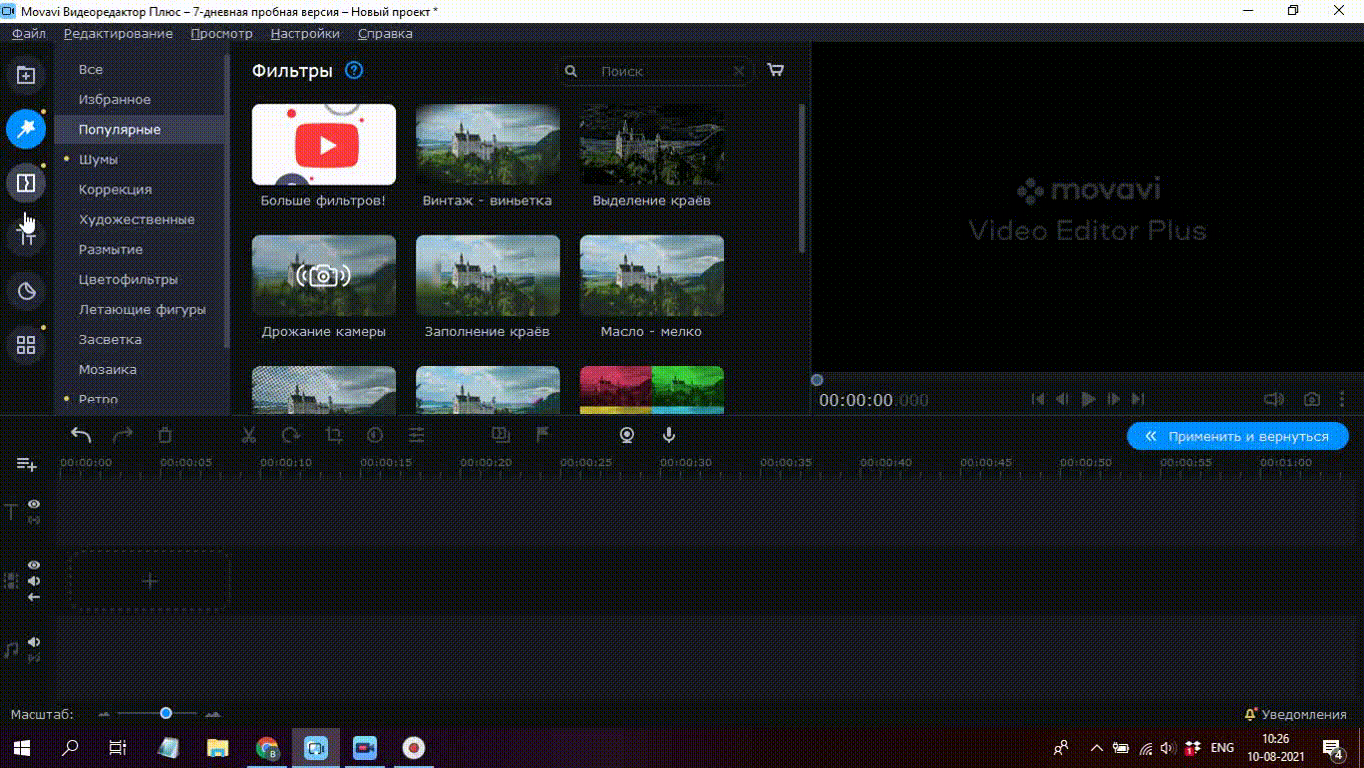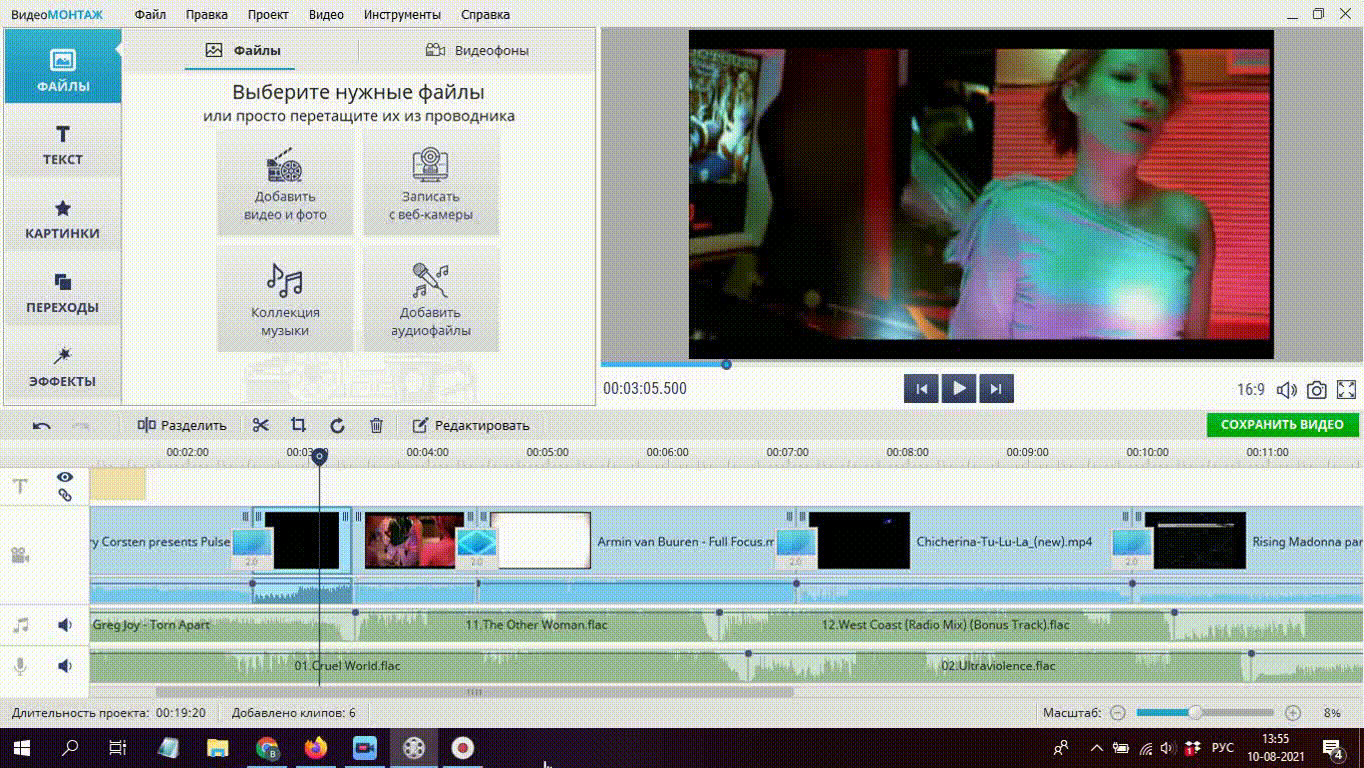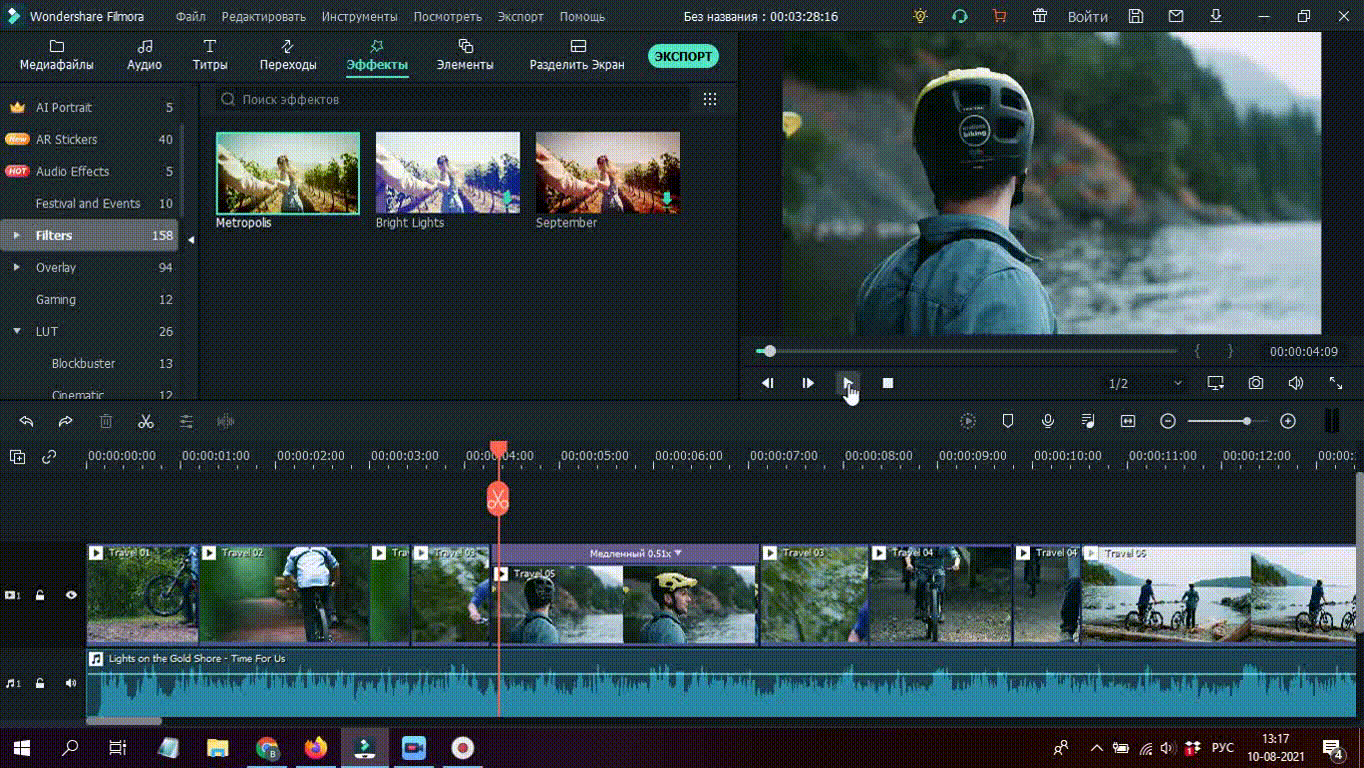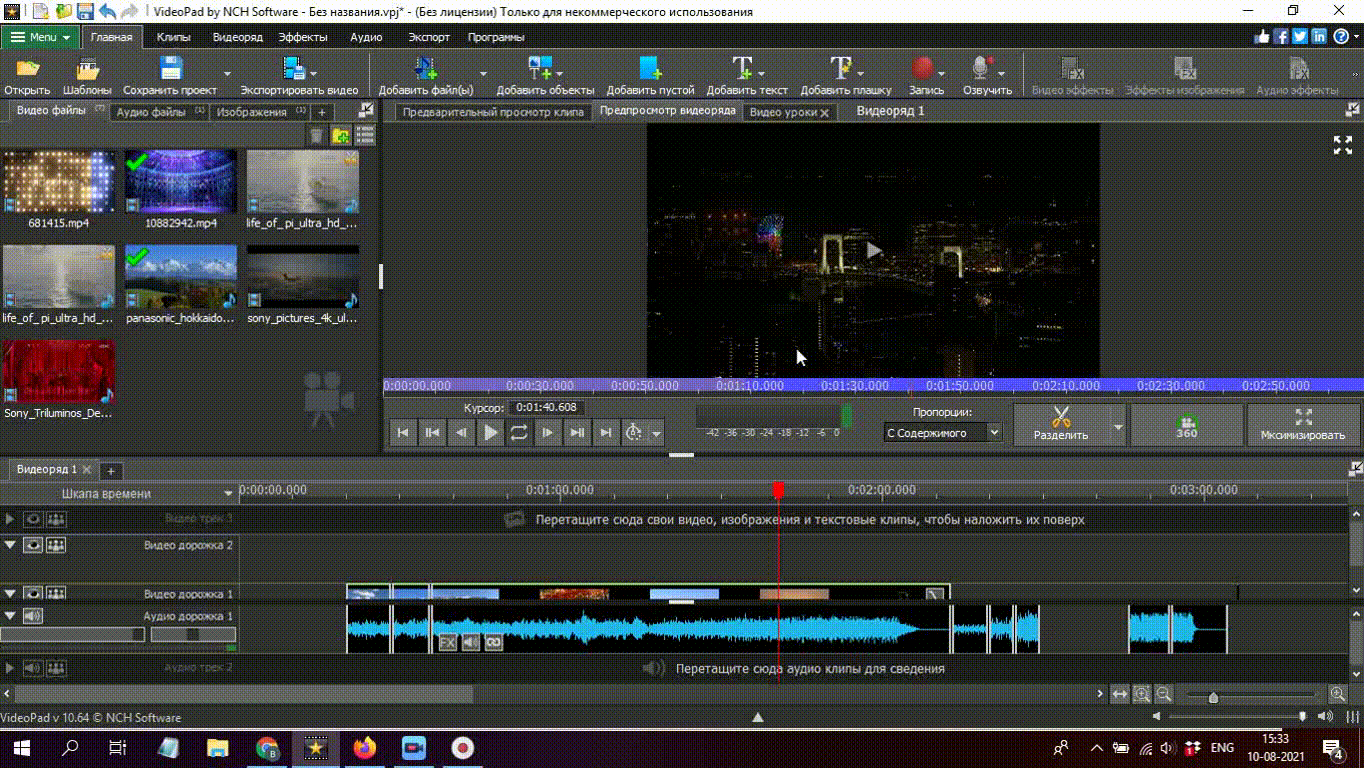- Какие программы для монтажа видео можно посоветовать начинающим.
- Программы для монтажа и обработки видео (начинающим)
- Видео-Монтаж 👌
- Bolide Movie Creator
- AVS Video Editor
- Avidemux
- Movavi редактор
- Shotcut
- VideoPad
- 5 простых видеоредакторов для новичков: плюсы, минусы и личный опыт
- Movavi Видеоредактор Плюс 2022
- Описание программы
- Личный опыт
- «ВидеоМОНТАЖ»
- Описание программы
- Личный опыт
- Filmora Video Editor
- Описание программы
- Личный опыт
- VideoPad
- Описание программы
- Личный опыт
- Sony Vegas Pro
- Описание программы
- Личный опыт
Какие программы для монтажа видео можно посоветовать начинающим.

Если лет 10-15 назад снять видео в нормальном качестве была та еще проблема, то сегодня это можно сделать практически на любой смартфон средне-ценового диапазона. Но вот для его последующей обработки и монтажа — пока еще не придумали идеального инструмента (хотя, конечно, привыкнуть можно ко всему) .
Т.к. меня периодически спрашивают, как и в чем лучше смонтировать свой ролик (открытку, клип, и пр.), постараюсь в этой статье привести наиболее простые* и эффективные программы для монтажа видео начинающим (* разумеется, различные двух-кнопочные варианты, где нет почти никаких функций — в учет не беру) .
Перед работой с видео, рекомендую обновить кодеки.
Порекомендовал бы сделать выбор в пользу K-Lite Codec Pack, версию «Mega» (при установке выбрать вариант «Lots of stuff»). Таким образом у вас в системе будут все самые необходимые видео и аудио кодеки для работы.
Программы для монтажа и обработки видео (начинающим)
Видео-Монтаж 👌
Создание ролика в Видео-Монтаж / Кликабельно
На мой скромный взгляд эта программа одна из лучших для новичков. Во-первых, у нее очень простой интерфейс (все этапы создания ролика разбиты на последовательные шаги).
Во-вторых, она достаточно мощная и дает создавать вполне качественное видео (без каких-либо профессиональных навыков).
В-третьих, она поддерживает видео самых разных форматов (т.е. вы можете добавить в нее любое видео, отснятое на телефон, загруженное где-то в сети и т.д.)
Особенности ПО Видео-Монтаж:
- одна из самых простых программ для монтажа видео (все действия идут по шагам, см. скрин выше);
- программа поддерживает все популярные видео-форматы: MP4, AVI, MKV и др. (добавить в редактор можно видео с веб-камер, регистраторов, телефона и пр. (DV, HD, HDV));
- возможность создания поздравительных видео-открыток;
- большая коллекция различных эффектов, рамочек, титров, слайдов (все это добавляется в проект одним кликом мышки);
- возможность работы с хромакеем. Если кто не знает: вы можете удалить фон из своего видео и через редактор «подложить» тот фон, который нужен вам. И ву-а-ля: записывая видео в своей комнате — вы окажетесь где-нибудь на берегу моря (делается также все просто и быстро (доступно в новой версии ПО)) ;
- легкая вставка музыкального фона, озвучки;
- возможность улучшения качества видео (об этом рассказывал тут);
- поддержка русского языка;
- возможность сохранять видео во множество форматов: AVI, DVD, Quick Time, Flash и т.д.
Bolide Movie Creator
Примечание : в бесплатной версии в углу вашего сохраненного видео будет небольшой водяной знак (в принципе, никак не мешает и программой можно полноценно пользоваться).
Bolide Movie Creator — скриншот главного окна / Кликабельно
Movie Creator — весьма качественный, функциональный и интуитивно-понятный редактор. Его интерфейс очень похож на другие профессиональные продукты, однако, он не перегружен различными спец. «тонкими» инструментами, которые не нужны обычному пользователю.
Благодаря чему, разобраться с ним можно достаточно быстро и перейти к творческой составляющей.
- очень удобный интерфейс: всего несколько вкладок (фото/видео, аудио, эффекты, переходы, еще), перемещаясь по которым, можно изменить видео до неузнаваемости;
- все добавляемые эффекты, переходы, и пр. элементы — сразу же отображаются в окне просмотра;
- поддержка всех самых популярных форматов: AVI, MPEG, AVI, VOB, MP4, DVD, WMV, 3GP, MOV, MKV;
- возможность склейки или разрезки (точность: вплоть до кадра!) всех добавляемых видео;
- достаточно много различных эффектов, титров и пр. (и самое главное — их очень просто применять — см. скрин ниже, всего 2 клика!) ;
- возможность добавления аудио-дорожек (в том числе записать звук с микрофона: например, удобно озвучивать какие-либо моменты на виде);
- функция улучшения голоса на видео;
- стабилизация изображения (весьма полезная штука, если вы снимали видео на телефон с дрожащей рукой. );
- полная поддержка русского языка, ОС Windows Vista, 7, 8, 10;
- возможность сохранения видео в форматы: AVI, MKV, WMV, MP4, GIF (можно создать анимацию!).
Эффекты в Bolide Movie Creator / Кликабельно
AVS Video Editor
Примечание : множество инструкций по шагам на русском представлено на этой страничке — https://www.avs4you.com/ru/guides/index.aspx
AVS Video Editor — главное окно программы
Мощный видеоредактор с хорошей поддержкой на русском языке (все самые типовые операции разобраны в пошаговых инструкциях на официальном сайте, ссылку привел выше).
Кстати, этот редактор мне импонирует и тем, что он включает в себя функции некоторых др. программ. Например, он позволяет записывать видео с рабочего стола, веб-камеры и звук с микрофона (т.е. можно сразу же записать, например, свой ролик, и смонтировать его — ускоряем работу в 2-3 раза!).
- редактор работает с большинством видеоформатов: AVI, VOB, MP4, DVD, WMV, 3GP, MOV, MKV, H.263/H.264 и др.;
- поддержка разрешений: Full HD, 2k Quad HD, 4k Ultra HD и DCI 4K;
- обрезка, разрезка, поворот, склейка и пр. — все это программа делает по щелчку мышки!
- возможность записи DVD дисков;
- возможность импорта видео не только с жесткого диска, но и с различных устройств: DV-, веб-, VHS-камер, тюнеров, телефонов и пр.;
- возможность создавать красочные слайд шоу;
- возможность работы с Blu-Ray видео;
- большое разнообразие оригинальных эффектов, переходов, текстов и пр. элементов (см. пару скринов ниже);
- возможность создания слайд-шоу;
- поддержка Windows XP, Vista, 7, 8, 10, программа полностью на русском языке.
AVS Video Editor — титры / Кликабельно
AVS Video Editor — эффекты / Кликабельно
Этот редактор видео несколько сложнее двух предыдущих (своего рода золотая «середина» между программами для новичков и более сложных для профессионалов).
Можно заметить, что интерфейс у программы выполнен в несколько ином стиле и немного нагроможден (однако, через некоторое время начинает казаться, что инструментов не так уж и много. ).
Вообще, отмечу, что VSDC хоть и не относится к профессиональным редакторам, тем не менее, имеет в своем арсенале достаточно много функций (эффекты, размытия, переходы, коррекция звука и цвета, стабилизация картинки, и пр.), благодаря чему с его помощью можно создавать очень красочные видео: ролики, анимации, открытки и пр.
VSDC — создание нового проекта
- многофункциональный нелинейный редактор (значит, что любые добавляемые и редактируемые объекты могут находится в любом месте видео и накладываться друг на друга (в линейных — добавляемые объекты располагаются в каком-то порядке)) ;
- большое количество видео и аудио эффектов;
- поддержка всех популярных форматов видео/аудио: AVI, MP4, DIVX и пр. (в том числе поддерживается высококачественное видео FullHD, 4k);
- можно экспортировать видео для телефонов, приставок, DVD плееров и пр.;
- функция для стабилизации видео (очень поможет при работе с динамичными сценами);
- захват видео с рабочего стола (из окон каких-то программ), с др. внешних устройств;
- поддерживает все популярные версии Windows 2000/2003/XP/Vista/7/8/10.
VSDC — первое время разбегаются глаза, но потом кажется, что чего-то не хватает.
Avidemux
Примечание : доступен не только для Windows, но и для Linux, Mac OS X. Поддерживает русский язык (при загрузке с сайта разработчика — после установки ПО он выбирается автоматически).
Avidemux — главное окно программы
Avidemux — бесплатный видеоредактор с открытым исходным кодом. Несмотря на то, что программа не так давно вышла (сравнительно), она практически сразу попала в поле зрения любителей видео.
Вообще, это нелинейный редактор, позволяющий полноценно редактировать видео/аудио дорожки, вставлять субтитры, превью, и пр. Программа поддерживает все самые популярные форматы аудио и видео.
Если говорить в целом, то это редактор более функционален, чем какой-нибудь Windows Movie Maker, но гораздо проще, чем Sony Vegas, Lightworks и пр. профессиональные продукты. На мой скромный взгляд — отличное решение для создания первых роликов и домашнего видео.
Movavi редактор
Примечание : программа платная. Бесплатная версия сильно урезана, и работать с ней хоть и можно, но проблематично (годится только для знакомства).
Movavi видеоредактор — скрин работы с программой / Кликабельно
Movavi Video Editor — весьма неплохая программа для создания первых клипов, роликов, видеопрезентаций и пр. схожего контента.
Редактор отличается своей дружелюбностью к начинающему пользователю, наличие большого числа фильтров, переходов, титров и пр. полезных штук, которые часто нужны для придания видео оригинальности и эффекта.
- поддержка всех самых популярных медиа форматов: AVI, MP3, MP4, DVD, MKV и пр.;
- возможность создавать видео в формате «картинка» в «картинке»;
- функция для улучшения качества видео (настройка яркости, контрастности, стабилизация, и пр.);
- возможность создания GIF анимации;
- встроенные мастер для более легкого процесса создания первого видео;
- возможность добавлять аудио дорожки, звуковые эффекты, и пр. штуки за 2-3 клика мышкой;
- большое разнообразие фильтров, переходов, титров, эффектов;
- экспортирование видео в форматы
- невысокие системные требования: 1,5 ГГц процессор, 1 ГБ ОЗУ (Windows 7, 8, 10).
Shotcut
Shotcut — скрин работы с программой
Несмотря на то, что Shotcut это бесплатная программа, по возможностям его можно сопоставить с профессиональными видеоредакторами!
Принцип работы с ним аналогичен: на дорожки видео/аудио помещаются ваши заготовленные ролики, клипы, звукозаписи в нужном порядке, к ним добавляются эффекты, переходы, превью и пр. элементы. Все это в итоге собирается в один красивый проект!
Вообще, я бы рекомендовал переходить к этому редактору после того, как познакомитесь с вышеприведенными. Некоторые моменты в нем не так очевидны для начинающих.
Отмечу также несколько интересных особенностей:
- интерфейс полностью настраиваемый: можно расположить отдельные его части в разных окнах (и даже на разных мониторах!);
- поддерживаются все популярные медиа форматы (в том числе и высококачественное видео в 4K);
- в наличие есть интересные видео эффекты, которые помогут улучшить изображение в клипах;
- встроенный эквалайзер в отредактированных записях видео;
- работать можно как за Windows, так за OS X с Linux.
VideoPad
Примечание : бесплатная версия имеет ограниченную функциональность.
Главное окно VideoPad — скриншот
В общем-то бесплатный* видеоредактор, позволяющий создавать ролики/клипы/слайд-шоу/презентации (и даже целые фильмы) в высоком качестве. Обладает всеми самыми необходимыми инструментами.
Многие пользователи, судя по скрину выше, могут посчитать программу достаточно сложной, однако в нее встроено руководство для новичков (расскажет об основных операциях).
Кстати, благодаря нему, первый свой ролик можно сделать достаточно быстро. Собственно, именно поэтому я и включил данное ПО в обзор.
- поддержка большинства форматов видеофайлов: AVI, WMV, ASF, MPG, 3GP, MP4, MOV и др.;
- разнообразие фильтров, эффектов и переходов;
- поддержка высококачественных разрешений видео 1080p и 4K;
- возможность подключения внешних мультимедиа устройств (например, камеры, тюнера и пр.);
- возможность тонкой настройки яркости, цветности, контрастности картинки;
- полученный проект можно сохранить на HDD или «отправить» сразу на популярные видеохостинги;
- поддержка русского;
- возможность записи DVD, Blu-ray, HD-DVD дисков, а также экспорт видео под такие мобильные гаджеты, как iPod, iPhone, PSP.
Источник
5 простых видеоредакторов для новичков: плюсы, минусы и личный опыт
У всех программ из обзора есть бесплатные пробные версии.
Что делать, если вы пока не обладаете суперспособностью монтировать профессиональные видео? Начинайте работать в простых программах, постепенно переходя к более сложным. Как в этом обзоре. В нем представлены:
- Movavi Видеоредактор Плюс 2022 – инструмент монтажа с претензией на профессиональность редактирования;
- «ВидеоМОНТАЖ» – программа с оптимальными возможностями для совершения простых операций;
- Wondershare Filmora – программа с большим набором спецэффектов и функций для редактирования видео;
- VideoPad – инструмент для создания полупрофессиональных видеороликов;
- Sony Vegas Pro – профессиональный видеоредактор с тонкими настройками и множеством спецэффектов, переходов, фильтров.
Сразу предупрежу вопрос «Почему именно эти программы вошли в обзор?». Новичку трудно разобраться в рендеринге, пресетах, кейфрейме и других терминах. Если предложить 10+ программ, мало чем отличающихся друг от друга, это только всё запутает. Поэтому я взяла пять программ с бесплатными пробными версиями, которые относительно просты для новичков и вместе с тем достаточно функциональны.
В конце обзора вы найдете сравнительную таблицу.
Монтажный стол – область, куда вы добавляете исходники: видеофайлы, музыку, картинки, титры, заголовки и так далее. Своеобразный рабочий стол.
Дорожка (трек) – область, куда вы добавляете видео, аудио, картинки, титры. На дорожках «склеиваются» между собой все элементы клипа.
Movavi Видеоредактор Плюс 2022
- Платная. Бесплатная пробная версия – 7 дней.
- OS – Windows, Mac.
Описание программы
Разобраться, как устроена программа, новичок сможет за полчаса-час. Movavi поддерживает множество форматов. После установки видеоредактора открывается диалоговое окно, куда можно ввести адрес электронной почты и получить краткое руководство по программе. Можно до начала работы прочитать, как загружать видео, разрезать его, добавлять переходы, применять спецэффекты, добавлять титры, сохранять готовое видео и совершать еще много нужных действий.
Если фильм монтируется в пробной версии программы, после сохранения видео на нем будет водяной знак Movavi Video Editor. Аудиодорожка оборвется на середине. Поэтому, для того чтобы ваш ролик посмотрели другие люди, нужно будет купить полную версию.
На монтажном столе 4 типа дорожек:
- Титры. Текст и титры привязываются к видеоклипу и перемещаются вместе с ним.
- Видеотрек. В нем есть и трек привязанного аудио. Можно изменять громкость звука основного видео, вырезать части.
- Дополнительный видеотрек. Для фото и видео, располагающихся на основном видеоряде.
- Аудиотрек. Музыка на нем играет параллельно с фоновым видео.
В проект можно добавить любое количество новых дорожек: дополнительные треки аудио, видео и титров. Таким образом, в кадре появятся дополнительные слои из фото и видео, а в аудио будут играть несколько мелодий разом.
Что можно делать в программе:
- записывать видео и аудио с камеры, экрана, Skype;
- обрезать, склеивать кадры видео, аудио;
- добавлять музыку, звуки, изображения из базы программы, интернета или компьютера;
- улучшать качество видео и изображений (стабилизировать, корректировать цвет вручную или автоматически, повышать четкость);
- изменять скорость воспроизведения аудио- и видеодорожек;
- накладывать на ролик любые из 36 художественных фильтров: Айвазовский, Ван Гог, Левитан, Пикассо, Шишкин, Эль Греко и др.;
- использовать визуальные эффекты, анимированные переходы;
- добавлять логотип, титры, летающие фигуры, виньетки;
- создавать слайд-шоу для презентаций, используя анимированные эффекты – стрелочки, галочки, выноски, линии, знаки вопроса и т. д.
В программе есть функции поворота и кадрирования видео, хромакей, масштабирование, панорама, распознавание сцен, выделение отдельной части видео и накладывание области цензуры.
Есть разные настройки сохранения фильма. Например, видео можно сохранять в черновом, хорошем и высоком качестве. Один из моих роликов в черновом качестве получался объемом 85 МБ, а в высоком – 637 МБ.
Плюсы
- Большое количество спецэффектов – более 180 штук (титры, заголовки, фильтры, шумы, засветки).
- Добавление фигур и поясняющих знаков для обучающих видеороликов.
- Коллекция фонов, звуков, видео.
- Добавление эффектов в избранное и формирование своей коллекции.
- Обратное проигрывание видео и изменение скорости.
- Работа со всеми популярными форматами видео и аудио.
- Возможность загружать ролики на YouTube, Vimeo или Google Диск.
- Сохранение видео для просмотра на мониторах с разрешением 1080 HD.
- Есть встроенные форматы для загрузки на BlackBerry, Apple, Android, Samsung, Amazon Kindle, Google Nexus, Microsoft Xbox 360 и другие.
Минусы
- В бесплатной 7-дневной версии программы после сохранения видео появляется водяной знак в половину экрана, а аудиодорожка обрезается наполовину.
- Долгий рендеринг по сравнению с аналогичными программами.
Программа работает со всеми распространенными форматами аудио, видео и изображений, поэтому спокойно загружайте свои материалы и редактируйте их.
Личный опыт
Movavi Video Editor достаточно понятна для новичков и при этом многофункциональна.
Каждый спецэффект, заставку, титры, фон можно заранее просмотреть в большом окне. Это облегчало мне выбор. Сложным оказалось то, что при накладывании спецэффекта возникала дыра в озвучке ролика. Я написала по этому поводу в онлайн-чат. Через день мне пришел ответ.
Если возникли неполадки во время работы, например, завис компьютер, после перезапуска программа предлагает восстановить проект. Добавить эффекты, титры легко – я перетаскивала их на монтажный стол в нужную точку ролика. Очень удобно, что титры идут за роликом без рассинхронизации. Если понадобилось вырезать кадр, добавить новый или поменять местами, то титры всегда останутся привязанными к определенному месту.
Пример работы в Movavi Video Editor
Дано: клип с необычными местами природы. Задача – обрезать рекламу в конце ролика, немного сократить длительность видео, добавить эффектов.
Я загружала основное видео, вставляла титры и несколько разных звуков для них, добавляла дополнительное видео. Из эффектов использовала панораму, цензуру, летающие фигуры, приближение/отдаление, художественные фильтры, коррекцию цвета, цветофильтры и другие. Очень просто и интересно работать.
Movavi Video Editor – программа с удобным интерфейсом. В ней есть все, что потребуется новичку. Вы можете создавать презентации, улучшать качество ролика и изображений, озвучивать фильм, добавлять субтитры.
«ВидеоМОНТАЖ»
Описание программы
«ВидеоМОНТАЖ» – программа для монтажа видео, рассчитанная на широкую аудиторию. Идет на русском языке, меню интуитивно понятно. Внутри редактора есть окно предварительного просмотра и монтажный стол, на котором располагаются 4 дорожки для размещения видео- и аудиофайлов, текста и голосовых комментариев. Есть каталог треков с открытой лицензией – ролики с такой музыкой не блокируют на YouTube.
Что можно делать в программе:
- обрезать видео и разделять его на фрагменты;
- замедлять и ускорять ролик;
- добавлять заставки;
- размещать надписи, стикеры и клипарт;
- настраивать цветокоррекцию и накладывать фильтры;
- стабилизировать изображение;
- добавлять музыку с ПК и записи с микрофона;
- расставлять анимированные переходы между фрагментами;
- использовать технологию хромакей;
- записывать видео с веб-камеры;
- создавать поздравительные открытки по шаблонам.
Плюсы
- Работает на Windows 10, 8, 7, XP
- Более 150 пресетов (под кинопленку, ч/б, пейзажные и т. д).
- Поддержка современных форматов от AVI до Full HD и старых расширений вроде мобильного 3GP.
- Запись на DVD с интерактивным меню.
- Работа с хромакеем.
- Много обучающих материалов.
Минусы
- До покупки лицензии все видео будут с водяным знаком.
- В пробной версии ограничены возможности экспорта: недоступна прямая загрузка на YouTube и запись DVD-дисков.
Личный опыт
Интерфейс совсем простой, как и полагается программе для начинающих. В редактор можно загружать и ролики, и фото, но я работала только с видео.
Дано: 4 клипа на тему путешествий, все разной длины. Задача: сделать фрагменты примерно равными по длительности, добавить заставку и надписи.
Добавила все записи в редактор и поменяла местами, просто перетаскивая мышью. Укоротила каждый, двигая границы фрагментов. Решила на пару отрезков добавить плашки под текст – их взяла из вкладки «Картинки». Чтобы каждый раз не «тащить» плашку и текст нужного шрифта из коллекции, использовала функцию «Дублировать выделенный слой». Добавила вступительные титры и музыку из коллекции программы. Из эффектов использовала фильтр «Ранняя весна», «Яркое солнце» (его интенсивность уменьшила) и «Теплое небо». Изменила переходы и сконвертировала все в AVI — примерно через минуту файл был готов.
Пример ролика, созданного в «ВидеоМОНТАЖе»
«ВидеоМОНТАЖ» предлагает необходимые базовые возможности для обработки видео. Кроме того, в нем можно использовать автоулучшение картинки, исправлять озвучку, заменять задний план и записывать себя на веб-камеру.
Filmora Video Editor
- Платная. Пробный период 30 дней.
- OS – Windows, Mac.
Описание программы
Filmora Video Editor – платная программа с триальной версией. После первого запуска программы в браузере открывается руководство, чтобы помочь новому пользователю освоиться. У Filmora понятный интерфейс и большие возможности монтажа. Есть базовая коллекция видео, аудиороликов, титров, эффектов, переходов и анимации. Можно добавлять свои треки с компьютера.
Что можно делать в программе:
- обрезать видео и вырезать из него части;
- делать дубляж роликов;
- записывать видео с экрана ноутбука, камеры;
- выключать звук у видеороликов и заменять на свою аудиодорожку;
- добавлять титры, заставки, надписи, фигуры, анимацию, переходы, фильтры;
- совмещать изображения и кадры в технологии хромакей;
- загружать фотографии с Instagram, Facebook, Flickr;
- делить экран на несколько частей;
- делать снимки кадров из видео;
- стабилизировать, кадрировать, вращать видео, настраивать яркость, контраст, оттенок, насыщенность и скорость;
- отделять и заглушать аудиодорожку с видео.